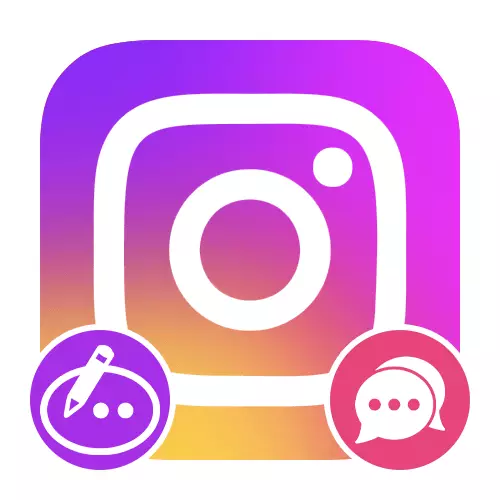
Opção 1: comentários em publicações
Atualmente, no aplicativo móvel oficial, ou no site do Instagram, você não pode editar comentários, independentemente do autor. A única maneira de contornar essa restrição é remover mensagens com meios relevantes disponíveis na maioria dos casos e re-envio de conteúdo já corrigido.Local na rede Internet
- Ao usar um computador, você pode excluir comentários depois de alternar para a publicação desejada e pesquisar a mensagem na coluna da direita. O item "Excluir" necessário será localizado em uma janela pop-up, acessível quando você clicar no ícone três pontos horizontais.
Consulte Mais informação:
Removendo comentários no Instagram de um computador
Removendo seus próprios comentários no Instagram de um computador
- Depois de concluir o procedimento especificado, clique no botão esquerdo do mouse no comentário Adicionar abaixo abaixo e especifique uma nova mensagem. Para publicar, você pode usar a tecla "Enter" no teclado ou no botão "Publicar".
Leia mais: Publicação de comentários no Instagram do computador
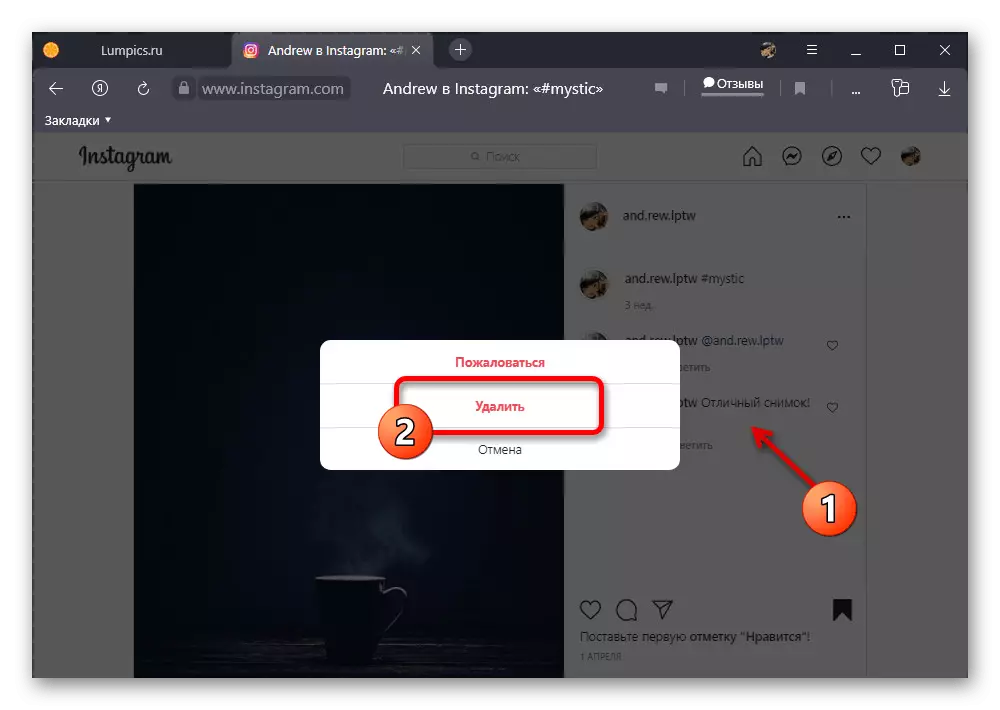
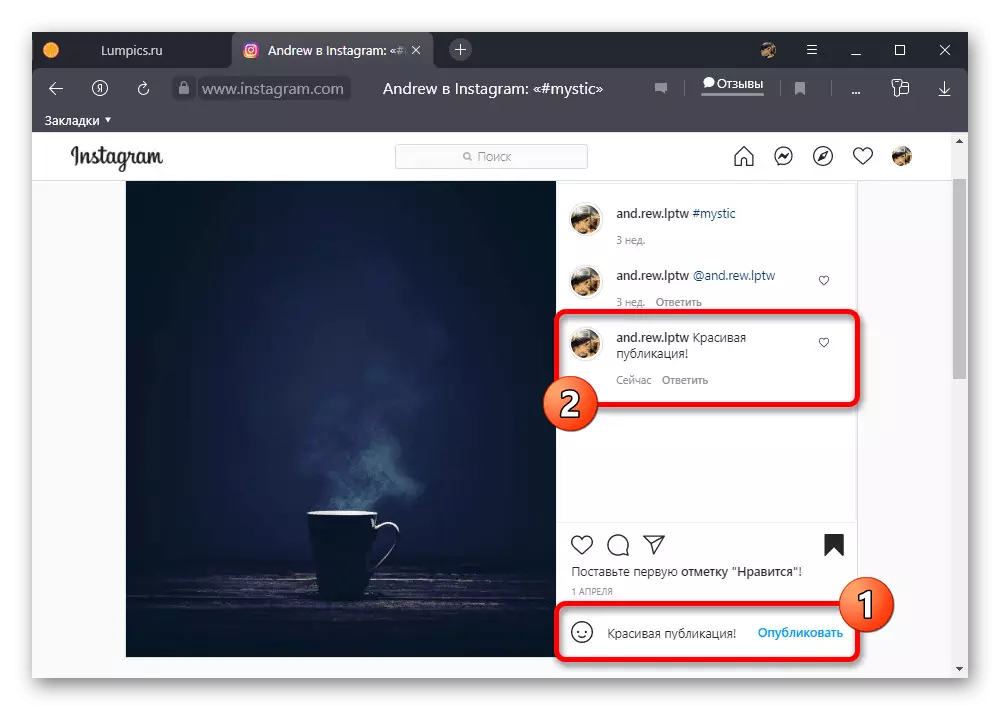
Como o estágio de remoção dentro da estrutura da instrução é obrigatório, mantenha as estatísticas de estimativas e visões do comentário previamente adicionado não funcionará. Pelo mesmo motivo, é melhor editar mais ou menos mensagens novas que não tiveram tempo para coletar um grande número de votos.
Opção 2: Reações à história
Outro tipo de comentários no Instagram, mas também não representando as ferramentas para editar mensagens já publicadas, são reações a storsis. Nesse caso, no site e no aplicativo móvel, você terá que excluir o conteúdo da correspondência pessoal e enviar novamente.Aplicativo móvel
- Depois de enviar uma reação indesejada, vá para a página principal do aplicativo de rede social e toque no ícone do diretório no canto superior direito da tela. Posteriormente, você precisa selecionar uma correspondência com o autor do histórico desejado, por um curto período de tempo para manter a mensagem de erro e na janela pop-up para usar a opção "Cancelar Enviar".
Leia mais: Excluindo mensagens no Instagram direto do telefone
- Ao concluir esta tarefa, volte para o histórico do usuário, clique no bloco "Enviar mensagem" e preencha a caixa de texto com os erros previamente permitidos. Por favor, note que da mesma forma que você pode mudar e reação rápida, mas com menos eficiência devido ao sistema de notificação.
Leia mais: Adicionando reações à história no Instagram do telefone
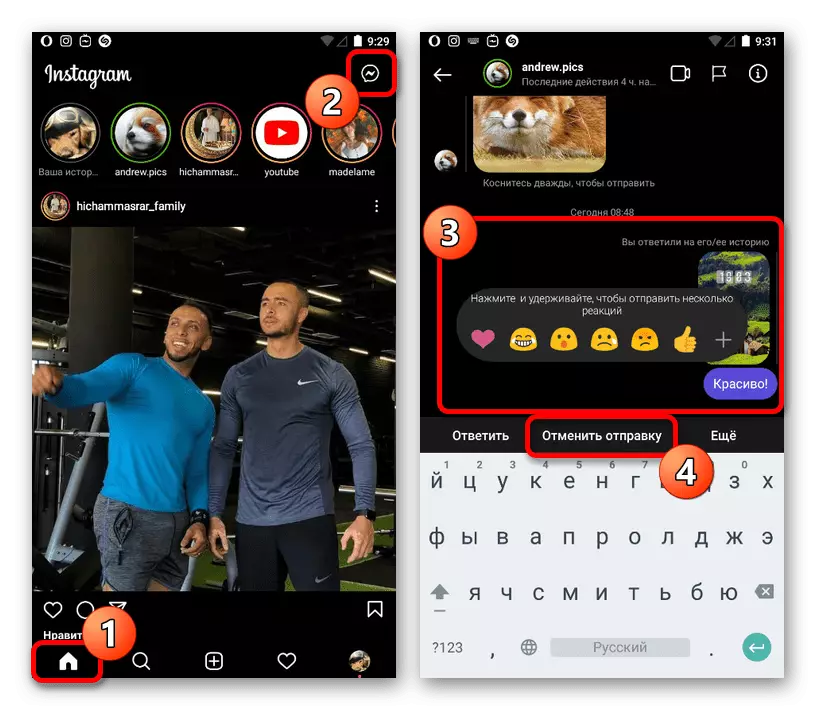
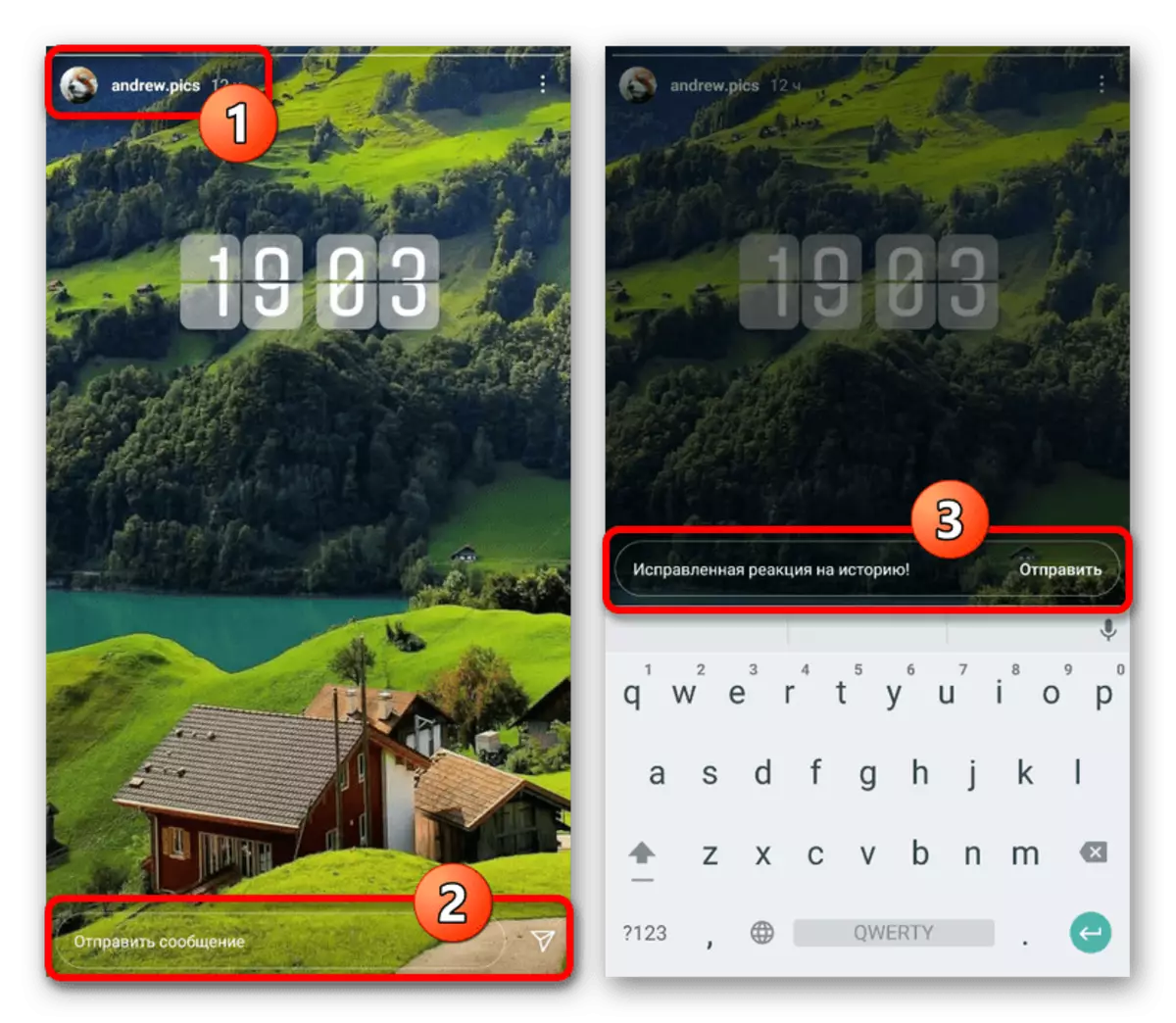
Local na rede Internet
- Para corrigir a resposta existente removendo a versão do PC do site, você deve clicar com o botão direito do mouse no botão superior no ícone do Messenger Interno e selecionar uma caixa de diálogo com o autor da publicação. Depois disso, quando você percorre no registro, clique no ícone de três pontos e no bloco pop-up, selecione "Cancelar Enviar".
Leia mais: Excluindo mensagens no Instagram direto de um computador
- Livrar-se do comentário, volte para a história desejada, clique no bloco de texto "Resposta" na parte inferior da página e digite o texto. Enviar uma mensagem é realizada usando o botão "Publicar".
Leia mais: Adicionando reações à história no Instagram de um computador
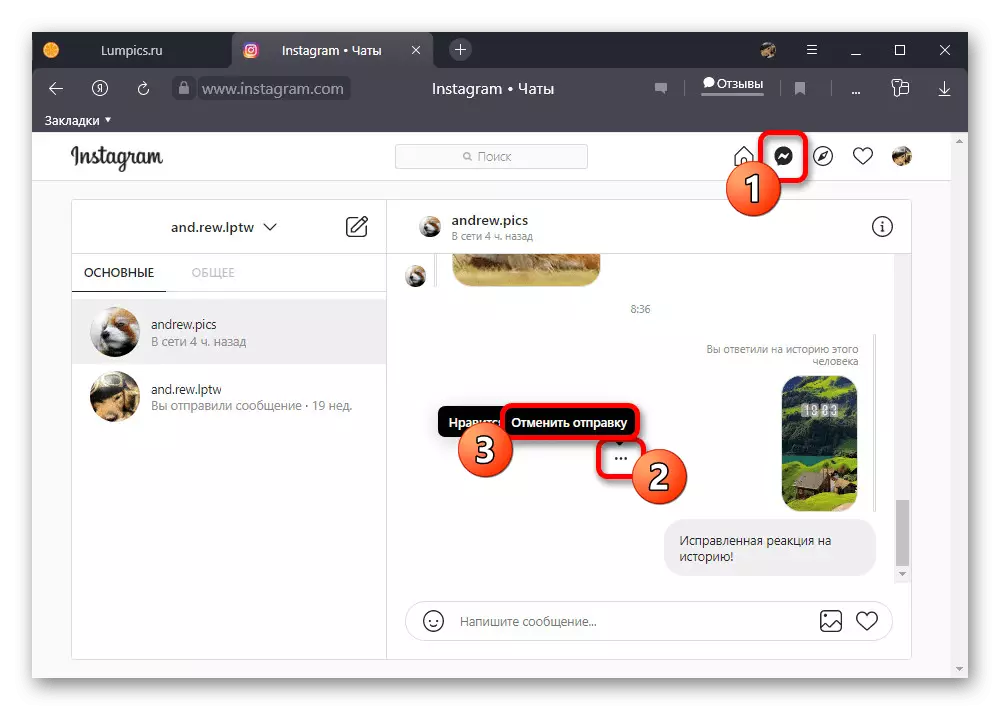
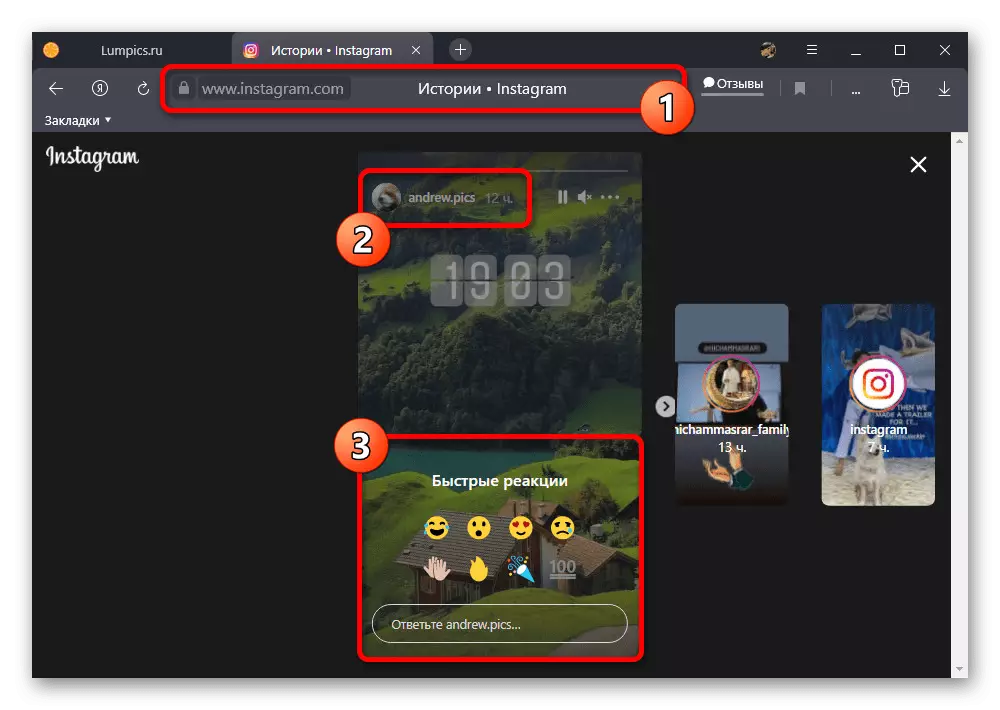
Deve-se ter em mente que, como no caso de comentários convencionais, a reação é duplicada automaticamente como uma notificação e referências push dentro da seção "Ação". Por esta razão, o autor da publicação provavelmente ainda será capaz de se familiarizar com a mensagem inicial.
